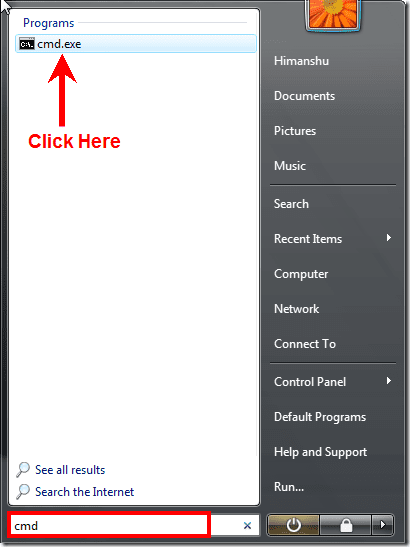Как выйти из Instagram на любом устройстве/со всех устройств одновременно
Пребывание в Instagram может иметь как положительные, так и отрицательные последствия в зависимости от того, как вы используете приложение. С одной стороны, оставаясь в системе, вы можете сэкономить время и избавиться от необходимости вводить свои учетные данные каждый раз, когда вы хотите получить доступ к своей учетной записи. Это также позволит вам получать уведомления и обновления от ваших любимых учетных записей и упростить взаимодействие с ними.
С другой стороны, пребывание в системе также может подвергнуть вас некоторым рискам, таким как взлом, фишинг или несанкционированный доступ к вашей личной информации. Это может произойти, если кто-то имеет доступ к вашему (разблокированному) телефону или компьютеру, если вы там используете Instagram. Кроме того, Instagram и Facebook могут собирать информацию об использовании с помощью файлов cookie отслеживания, даже если вы просматриваете другие веб-страницы.
Программы для Windows, мобильные приложения, игры - ВСЁ БЕСПЛАТНО, в нашем закрытом телеграмм канале - Подписывайтесь:)
Если кто-то получит доступ к вашей учетной записи Instagram без вашего разрешения, он также может опубликовать что-либо из вашей учетной записи, получить доступ к вашим чатам и личным данным и даже изменить ваш пароль или настройки. Вы можете предотвратить это, выйдя из Instagram, что добавляет дополнительный уровень безопасности.
Возможно, вам также будет интересно узнать, как выйти из вашего приложения/аккаунта Instagram, если вы хотите использовать Instagram со своим собственным профилем.
Как выйти из Instagram на компьютере/веб-браузере
Чтобы выйти из Instagram на своем компьютере из веб-приложения Instagram, просто выполните следующие действия. Обратите внимание, что при этом вы выйдете из Instagram только для того браузера, с помощью которого вы это делаете. Если вы используете более одного веб-браузера, вам, возможно, придется повторить эти шаги и в других браузерах, чтобы полностью выйти из системы. Выход из Instagram из официального приложения для Windows работает так же, как и из мобильных приложений (см. ниже), но не влияет на учетную запись, вошедшую в систему в вашем веб-браузере.
- Нажмите на изображение своего профиля в Instagram.


- Выберите «Выйти», чтобы выйти из Instagram.


Как выйти из Instagram на мобильном устройстве
- Нажмите на изображение своего профиля в Instagram.


- Нажмите на кнопку меню в правом верхнем углу


- Выберите «Настройки»


Кроме того, вы также можете выбрать «Выйти из всех учетных записей», если у вас есть более одной учетной записи Instagram, связанной с приложением Instagram.


- Подтвердите, нажав «Выйти», и вы выйдете из Instagram.


Как выйти из Instagram на всех устройствах через ПК/веб-браузер
Вы можете выйти из Instagram со всех устройств с любого приложения/устройства, которое используете в данный момент. Используя веб-приложение на ПК, вы можете делать это даже с устройств других людей, что полезно в случае, если вы потеряли свой телефон, планшет, ноутбук и т. д. и хотите выйти из Instagram там, чтобы защитить свою учетную запись.
- Нажмите на изображение своего профиля в Instagram.


- Нажмите на кнопку колесика вверху.


- Выберите «Активность входа»
Откроется временная шкала, на которой вы сможете увидеть последние сеансы входа в систему и то, на каком устройстве и в какое точное время был выполнен вход в Instagram.


- Нажмите «Выйти» для каждого активного сеанса Instagram, который вы хотите завершить.
На карте показано, где устройство, с которого выполнен вход в вашу учетную запись Instagram, было замечено/отслеживалось в последний раз.


- Дождитесь экрана подтверждения «Выход из сеанса»
Увидев этот экран, вы можете быть уверены, что устройство, на котором вы хотели выйти из Instagram, отключено от вашей учетной записи Instagram. Если вы видите в этом необходимость, вы можете нажать «Изменить пароль», чтобы избежать нежелательного входа в вашу учетную запись Instagram с другого устройства в будущем.


Как выйти из Instagram на всех устройствах с помощью мобильного приложения
- Нажмите на изображение своего профиля в Instagram.


- Нажмите кнопку меню в правом верхнем углу


- Выберите «Настройки»


- Выберите «Безопасность»


- Откройте «Активность входа»


- Нажмите три точки для сеанса/устройства, на котором вы хотите выйти из Instagram.


- Подтвердите нажатие на «Выход»
На карте показано, где устройство, с которого выполнен вход в вашу учетную запись Instagram, было замечено/отслеживалось в последний раз.


- Дождитесь экрана подтверждения «Выход из сеанса»
Увидев этот экран, вы можете быть уверены, что устройство, на котором вы хотели выйти из Instagram, отключено от вашей учетной записи Instagram. Если вы видите в этом необходимость, вы можете нажать «Изменить пароль», чтобы избежать нежелательного входа в вашу учетную запись Instagram с другого устройства в будущем.


FAQ — Часто задаваемые вопросы о выходе из Instagram
Как я могу защитить свою учетную запись Instagram после выхода из общедоступного или общего устройства?
После выхода из общего или общедоступного устройства измените свой пароль Instagram, перейдя в «Настройки» > «Безопасность» > «Пароль» на своем личном устройстве. Включите двухфакторную аутентификацию в разделе «Настройки» > «Безопасность» > «Двухфакторная аутентификация» для дополнительного уровня безопасности. Регулярно проверяйте свою «Активность входа» на предмет несанкционированных входов.
Могу ли я выйти из Instagram на потерянном устройстве, чтобы предотвратить несанкционированный доступ?
Да, используйте функцию «Активность входа» на другом устройстве или в веб-браузере, чтобы удаленно выйти из потерянного устройства и защитить свою учетную запись. Немедленно измените пароль, чтобы обеспечить безопасность вашей учетной записи.
Какие действия мне следует предпринять, если я заметил незнакомые места или устройства в «Активности входа» в Instagram?
Выйдите из незнакомых сеансов с помощью «Активности входа», измените свой пароль и включите двухфакторную аутентификацию, чтобы предотвратить несанкционированный доступ в будущем.
Если у меня возникли проблемы с выходом из Instagram, какие действия я могу предпринять?
Очистите кеш браузера или кеш приложения в настройках вашего устройства. Если проблема не устранена, переустановите приложение Instagram или попробуйте выйти из системы с другого устройства.
Как удалить сохраненную информацию для входа в Instagram на общем устройстве?
Перейдите на экран входа в систему, найдите имя своей учетной записи и нажмите «Удалить». Кроме того, очистите файлы cookie и сохраненные пароли браузера, чтобы полностью удалить информацию о вашей учетной записи.
Есть ли способ выйти из Instagram на всех устройствах одним действием?
Instagram не предлагает возможность выхода из системы одним действием для всех устройств. Используйте раздел «Активность входа», чтобы вручную выходить из каждого сеанса, чтобы защитить свою учетную запись на всех устройствах.
Как выход из Instagram влияет на фоновые действия приложения, такие как уведомления?
При выходе из системы прекращаются все уведомления и фоновые действия вашей учетной записи на этом устройстве. Вы не будете получать никаких уведомлений Instagram, пока не войдете в систему снова.
Повлияет ли выход из Instagram на мои запланированные публикации или истории?
Выход из системы не влияет на запланированные публикации или истории, созданные с помощью сторонних инструментов. Однако вы не сможете управлять ими через Instagram, пока не войдете в систему снова.
Могу ли я по-прежнему получать прямые сообщения в Instagram, если выйду из приложения?
После выхода из системы вы не будете получать уведомления и не будете иметь доступа к своим личным сообщениям. Однако ваша учетная запись по-прежнему будет получать сообщения, к которым вы сможете получить доступ после повторного входа в систему.
Как я могу гарантировать, что моя учетная запись Instagram не будет автоматически входить в систему на общем устройстве?
Чтобы предотвратить автоматический вход в систему, убедитесь, что при входе в систему не выбраны опции «Запомнить меня» или «Сохранить данные для входа». Кроме того, регулярно очищайте файлы cookie браузера или кеш приложения устройства, чтобы удалить сохраненные учетные данные.
Что произойдет с моими активными историями в Instagram, если я выйду из учетной записи?
Ваши активные истории останутся видимыми для вашей аудитории в течение 24 часов, даже после выхода из системы. Вы не сможете взаимодействовать со своими историями, пока не войдете в систему снова.
Нужно ли выходить из Instagram, если я использую двухфакторную аутентификацию?
Хотя двухфакторная аутентификация повышает безопасность учетной записи, выход из системы с общих или общедоступных устройств по-прежнему рекомендуется, чтобы обеспечить безопасность вашей учетной записи.
Предлагает ли Instagram функцию автоматического выхода из системы после определенного периода бездействия?
Instagram в настоящее время не предоставляет функцию автоматического выхода из системы в случае неактивности. Пользователям рекомендуется выходить из системы вручную, особенно при использовании чужих устройств.
Как мне управлять несколькими учетными записями Instagram, не выходя из системы часто?
Функция переключения учетных записей Instagram позволяет вам управлять до 5 учетными записями. Вы можете переключать учетные записи, не выходя из системы, коснувшись своего имени пользователя в верхней части профиля и выбрав учетную запись, на которую вы хотите переключиться.
Может ли выход из Instagram помочь решить проблемы с функциональностью приложения?
Выход из Instagram и возврат в него может помочь исправить временные сбои, обновив сеанс. Это похоже на перезапуск приложения или устройства и может решить незначительные проблемы с производительностью.
Истории Instagram и публикации в Instagram — это мощные инструменты для связи с аудиторией и расширения присутствия в Интернете. Публикация публикации Instagram в истории Instagram может служить нескольким целям. В другом нашем руководстве мы покажем вам, как сделать репост в истории Instagram и как опубликовать свои воспоминания из Instagram в истории Instagram. Кроме того, мы также покажем вам, как поделиться публикацией в Instagram с избранными пользователями конфиденциально, если вы не хотите, чтобы все ваши подписчики видели ее в истории.


Instagram Stories стали мощным инструментом для бизнеса, влиятельных лиц и обычных пользователей для привлечения своей аудитории. Одной из особенно эффективных функций является возможность добавлять ссылки непосредственно в сами истории Instagram. В другом нашем руководстве мы обсудим преимущества этого подхода и то, как вы можете использовать его потенциал.


Программы для Windows, мобильные приложения, игры - ВСЁ БЕСПЛАТНО, в нашем закрытом телеграмм канале - Подписывайтесь:)